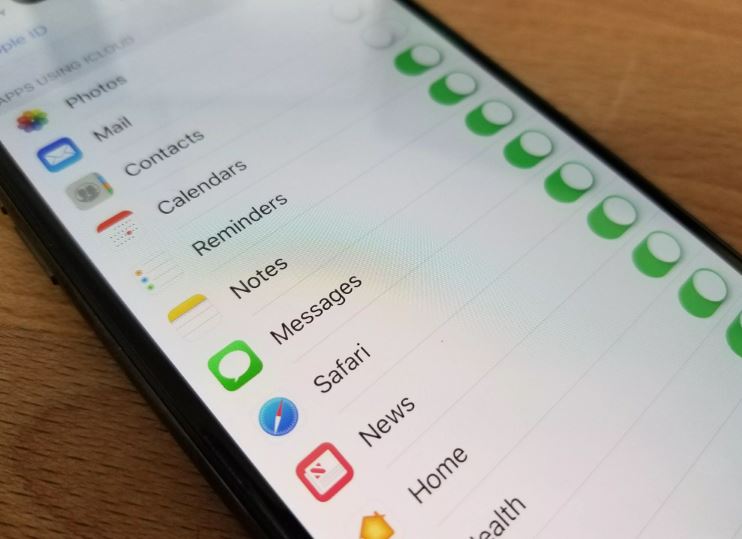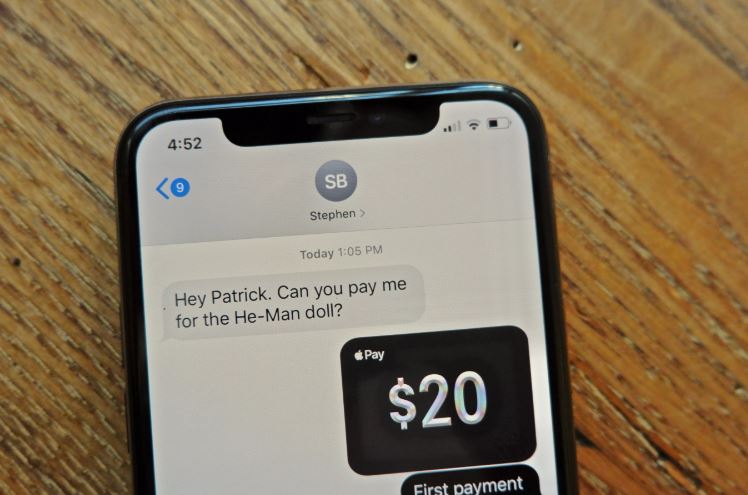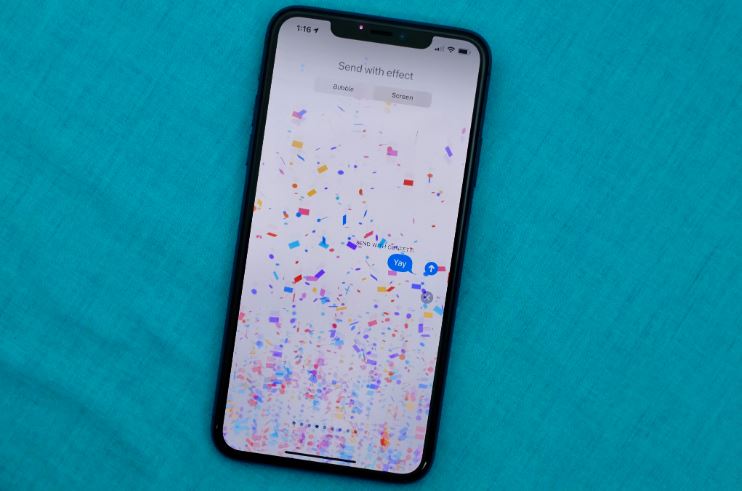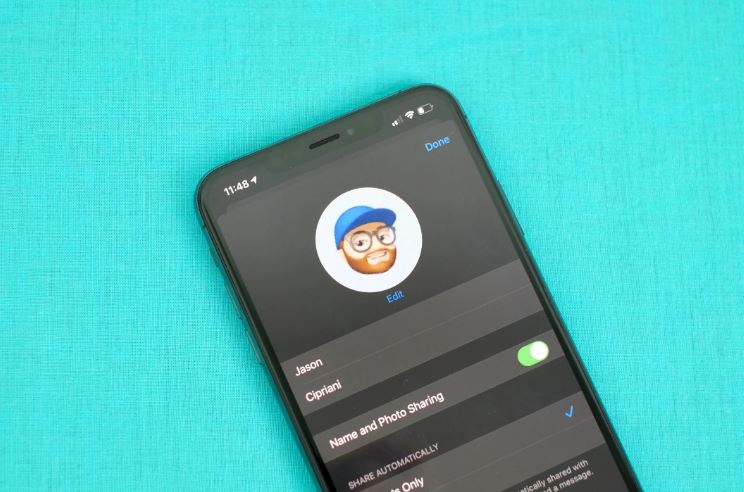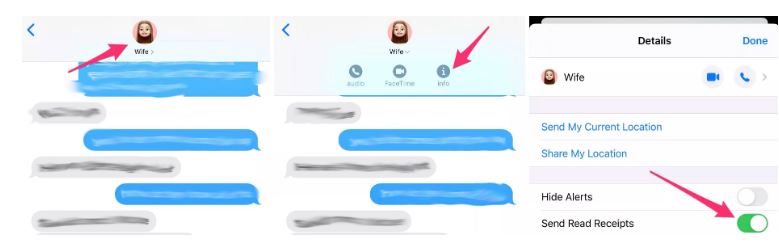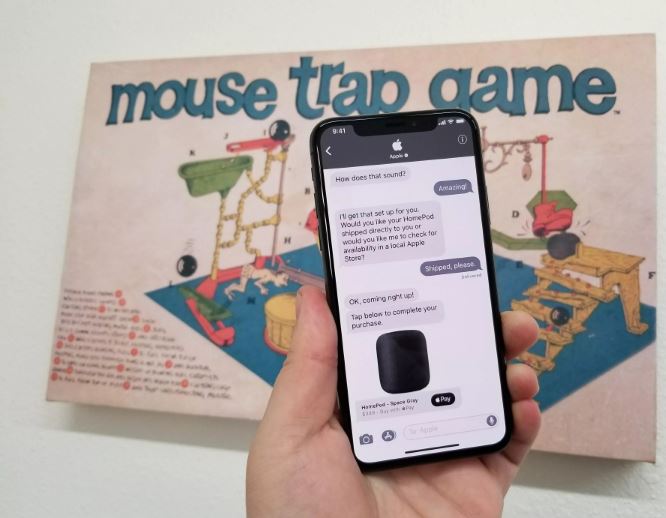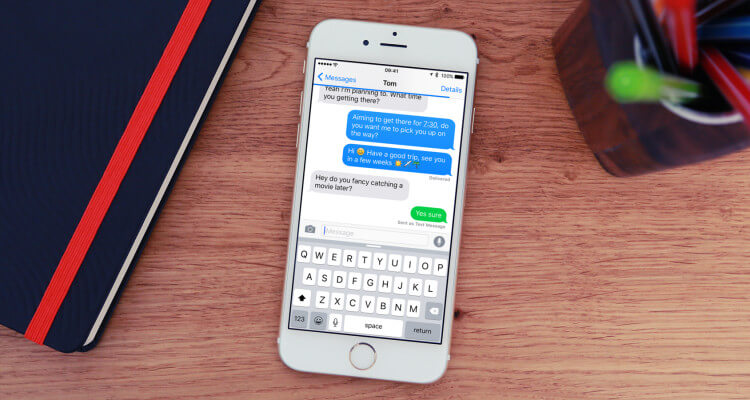
برای کاربران گوشیهای آیفون، iMessage یکی از محبوبترین سرویسها و راه ارتباطی میان کاربرن پلتفرم آیاواس و مک محسوب میشود. این بستر ارتباطی، قابلیتها و امکانات زیادی را در اختیار دارندگان دستگاههای اپل قرار میدهد و از آنجایی که فرآیند ارسال و دریافت پیام روی سرورهای شرکت اپل صورت میگیرد، خیال کاربران را از امنیت بالای پیامهای رد و بدل شده راحت میکند.
اما در این میان، قابلیتها و نکات کمتر گرفتهشدهای از iMessage وجود دارد که اگر آشنایی با آنها میتواند لذت کار با این سرویس را دوچندان کند.
شخصیسازی بیشتر با مراجعه به بخش تنظیمات iMessage
همواره به کاربرن توصیه میشود تا به بخش تنظیمات – Setting- دستگاه خود مراجعه کرده و از نحوه کارکرد این سرویس بویژه تنظیمات مربوط به ارسال و دریافت پیامها مطلع شوند. در میان گلایههایی که از سوی برخی کاربران در رابطه با عملکرد iMessage مطرح میشود میتوان به عدم نمایش پیامها در آیفون اشاره کرد که برای رفع این مشکل، توصیه میشود تا بجای وارد کردن آدرس ایمیل، حتما از شماره همراه شخص خود در قسمت Send & Receive تنظیمات iMessage استفاده شود.
برای آنهایی که از iMessage در مک و آیپد استفاده میکنند نیز توصیه میشود تنظیمات در هر دو دستگاه را چک کنند و مطمئن شوند که همه بخشهای آن با یکدیگر یکسان است. البته در Setting، گزینههای دیگر نیز وجود دارد و برای نمونه، کاربران میتوانند مشخص کنند که تا چه مدت، پیامها در دستگاه باقی بمانند.
تهیه نسخه پشتیبان از iMessage از طریق آی کلاد
یکی دیگر ویژگیهای بارز iMessage، پشتیبانگیری از تمامیمکالمات و پیامهای متنی و همگامسازی آم با تمامیدستگاههای اپل است. در اینجا از آی کلاد برای پشتیبانگیری از پیامها استفاده میشود. برای دسترسی سریع به این قابلیت ابتدا به بخش Setting مراجعه و روی اسم خود تپ کنید. سپس آی کلاد را انتخاب کرده و مطمئن شوید که تاگل (آیکون روشن و خاموش کردن) Messages روشن است.
توجه داشته باشید که اگر پیامها و مکالمان خود را از روی یک دستگاه حذف کنید، روی همه دستگاهها حذف خواهد شد. همچنین اگر حالت ذخیره 90 روزه پیامها را انتخاب کرده باشید، پشیبانگیری آی کلاد نیز طبق همین روال انجام خواهد شد.
پنهان کردن پیامهای هشدار و مسدود کردن شمارهها
کاربران iMessage به خوبی میدانند که حبابهای سبز، نشان میدهد که پیام مورد نظر به صورت متنی و از دستگاهی دیگر که از iMessage استفاده نمیکند، دریافت شده است. حبابهای آبی نیز حاکی از آن است که این پیام از یکی از کاربران iMessage دریافت میشود.
این ترفند برای کاربران فراهم شده تا در موقعیتهایی همچون جلسات و یا ساعات پایانی شب، هشدارهای دریافت پیام را پنهان کنند. برای این کار میبایست روی مکالمه، انگشت خود را به سمت چپ سوآیپ و گزینه Hide Alert را انتخاب کرد. برای مسدود و یا بلاک کردن فردی خاص نیز میتوان با تایپ کردن اسم و یا شماره فرد، گزینه Block this Caller و بعد از Block Contact را انتخاب کرد. همچنین امکان جستجوی در اپلیکیشن iMessage نیز وجود دارد و میتوان تصاویر، لینکها، پیوستها و متون را از میان مکالمات جستجو کرد.
ارسال پول به کاربران آیفون از طرق اپل پی
کاربران iMessage میتوانند فرآیند ارسال و دریافت پول از طریق آپل پی را نیز به راحتی انجام دهند. این فرآیند بسیار ساده است؛ بدین صورت که ابتدا باید Apple Pay Cash را راهاندازی و یک دبیت کارت را به مخاطب مدنظر لینک کرد. میتوان از اپلیکیشن اپل پی در iMessage برای اجاره را پرداخت کرد، از دوستان پول درخواست کرد و یا برای نزدیکان خود پول فرستاد.
بعد از ارسال پیام در iMessage که حاوی مقدار پول مدنظر است، زیر مبلغ مورد نظر خط کشیده میشود (آندرلاین میشود) که شخص فرستنده یا دریافت کننده میتواند با تپ کردن روی آن، وارد اپل پی شود و فرآیند را به اتمام برساند.
اضافه کردن استیکر به پیامها
آیا میدانستید که میتوانید انیمیشن و یا استیکرهای جذاب را نیز به پیامهای iMessage خود اضافه کنید. بعد از تایپ پیام مورد نظر، میتوان روی دکمه ایموجی (Emoji) کیبورد تپ کرد که در اینجا، سیستم عامل آیاواس به دنبال کلماتی که میتوان آنها را به ایموجی تبدیل کرد، خواهد گشت.
از دیگر افکتهای جالب میتوان به قابلیت درگ اند دراپ کردن استیکرها از بستههای استیکر به تصاویر و یا پیامها، ارسال Memoji و Animoji به مخاطبان و قابلیت سرچ فایلهای گیف اشاره کرد.
ساخت آیکون پروفایل با استفاده از مموجی
یکی دیگر از قابلیتهای iMessage، امکان ساخت آیکون پروفایل هر یک از کاربران با استفاده از ویژگی مموجی است. البته بسیاری از کاربران نسبت با ساخت پروفایل تمایل چندانی ندارند و از آن رد میشوند، اما تصاویر و مموجی میتوانند نمایی از شخصیت افراد را معرفی کنند.
برای ویرایش تصویر پروفایل و یا نام کاربری، میتوان به iMessage مراجعه و روی علامت سه نقطهای که در قسمت بالایی و سمت راست صفحه تعبیه شده، تپ کرد. سپس گزینه Edit and Photo را انتخاب کنید و در اینجا میتوانید یک تصویر جدید را آپلود و یا با دوربین ثبت کرد. در صورت تمایل نیز میتوان یک مموجی را جایگزین کرد.
تنظیم قابلیت Read Receipts برای برخی مخاطبان
قابلیت کاربردی دیگری در iMessage وجود دارد، امکان فعال و یا غیرفعال کردن Read Receipts است. بر اساس این قابلیت، بعد از خوانده شدن پیام توسط فرد گیرنده، کلمه Read در مقابل پیام شخص ارسالکننده نمایان میشود. اما برخی از افراد تمایل چندانی به استفاده از این ویژگی ندارند.
اما برای غیرفعال کردن این ویژگی، میتوان روی تصویر مخاطب در قسمت بالایی صفحه تپ کرد. سپس گزینه Info را انتخاب و بعد از گزینه Send Read Receipts را فعال کرد.
برقراری چت با بخش خدمات مشترکین شرکتها
دوستان، همکاران و بستگان تنها افرادی نیستند که از طریق iMessage میتوان با آنها ارتباط برقرار کرد. شرکتهایی که از Apple Business Chat استفاده میکنند نیز میتوانند به عنوان یکی از گزینههای چت باشند. اغلب این شرکتها، در صفحه پشتیبانی اپلیکیشنهای خود، دکمه Chat With Messages را لحاظ کردهاند که با تپ کردن روی آن، میتوان گفتگو را آغاز کرد.
راهاندازی iMessage
زمانی که فرد تصمیم به راهاندازی گوشی آیفون خود میگیرد، از وی خواسته میشود تا با اپل آیدی خود وارد اکانت آی کلاد خود شود. بعد از وارد شدن، اپل به صورت خودکار iMessage را فعال میکند و آن را با آدرس (آدرسهای) ایمیل و همچنین شماره تلفن فرد لینک میکند.
اگر در حال استفاده از iMessage روی دستگاهی همانند آیپد و یا مک هستید که شماره تلفنی ندارد، iMessage از ایمیل استفاده خواهد کرد. به بخش Setting اپلیکیشن خود در آیفون و یا آیپد مراجعه و Messages را انتخاب کنید. مطمئن شوید که iMessage در قسمت بالایی نمایشگر، به صورتپ On درآمده است.